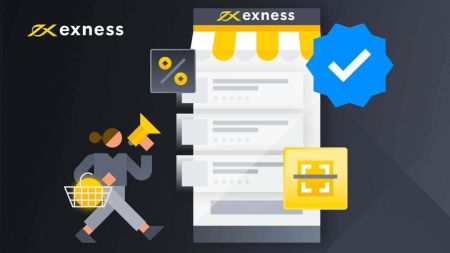Exness Cont Demo - Exness Romania - Exness România
Acest ghid vă va ghida prin pașii pentru a deschide un cont demo pe Exness, de la înregistrare până la explorarea platformei de tranzacționare.
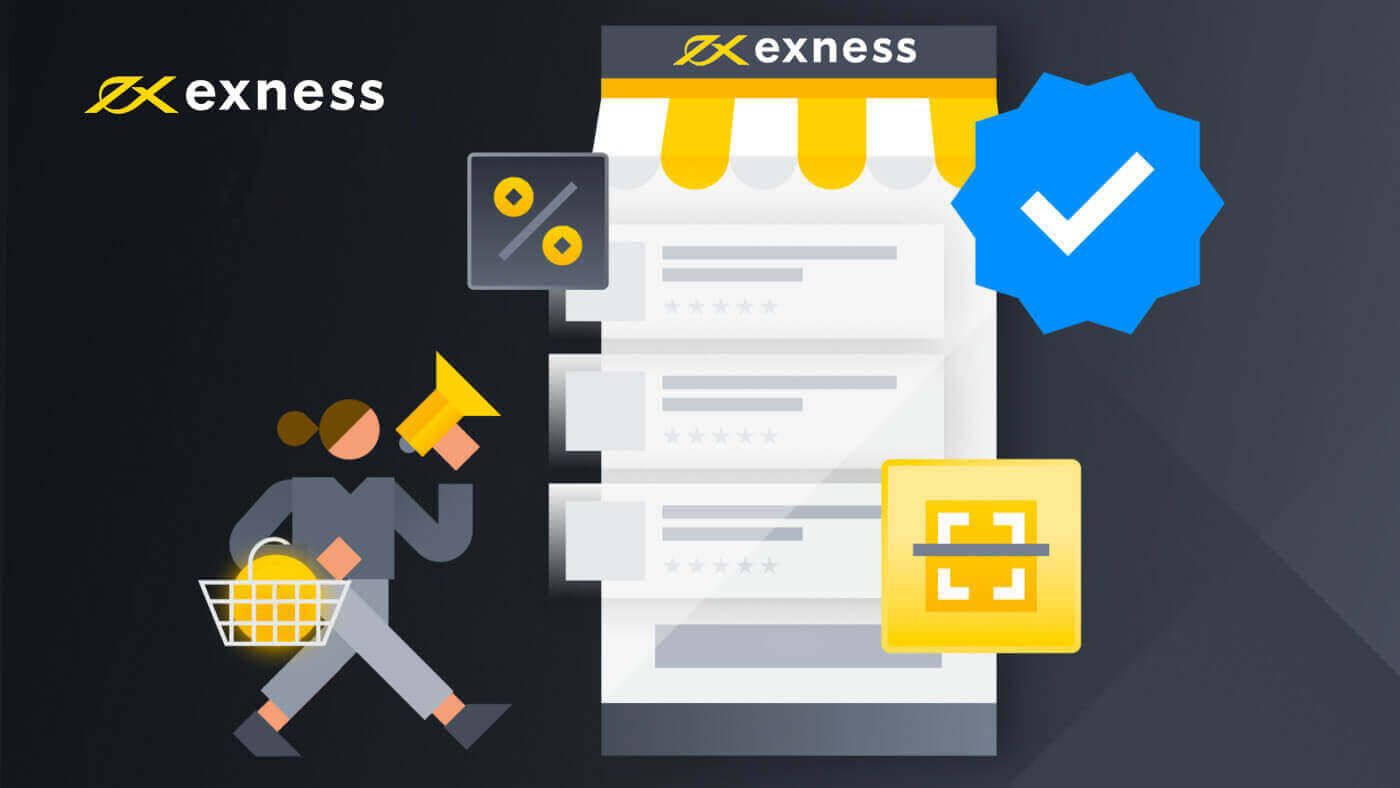
Cum se deschide un cont Demo pe Exness [Web]
Cum să înregistrezi un cont
1. Vizitați pagina de pornire Exness și faceți clic pe „Deschidere cont”.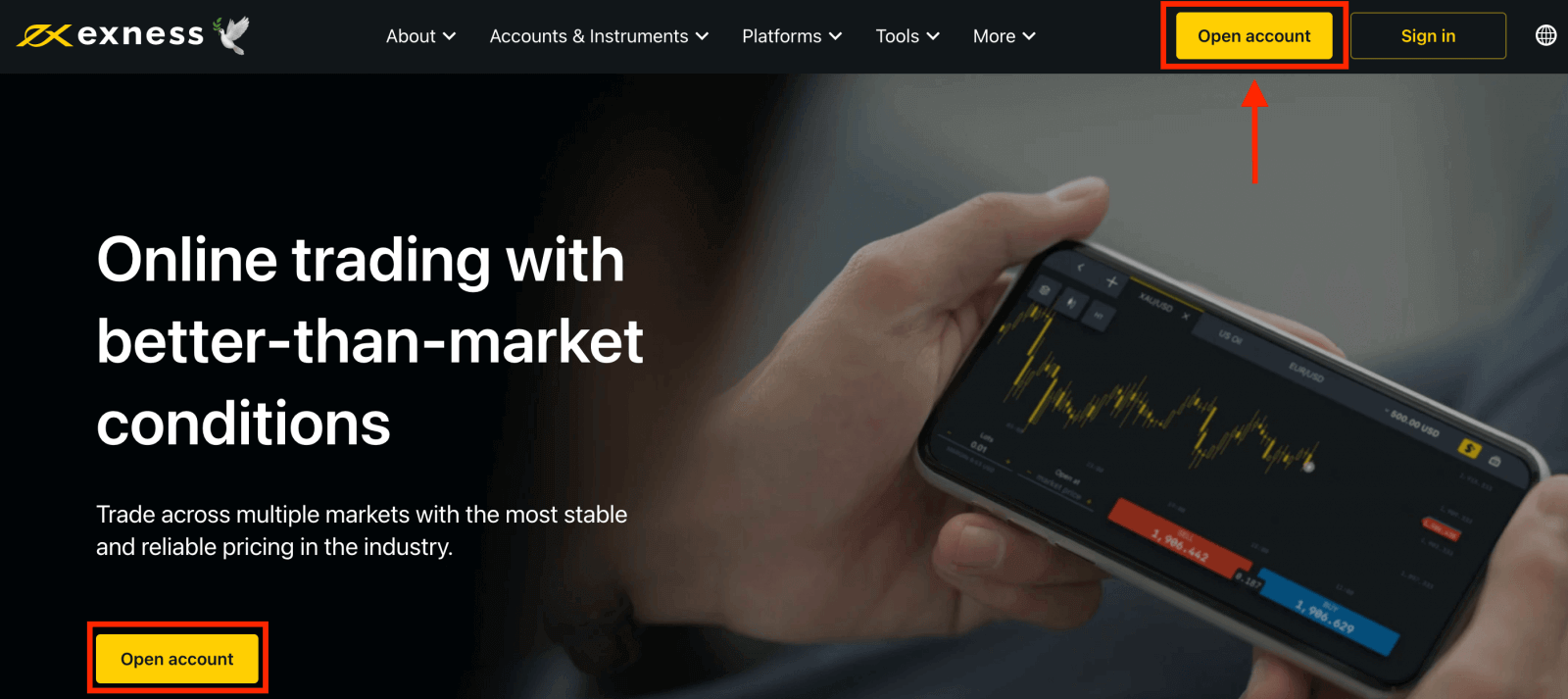
2. La pagina de înregistrare:
- Selectați țara de reședință ; acest lucru nu poate fi modificat și va dicta ce servicii de plată sunt disponibile pentru dvs.
- Introdu adresa ta de e-mail .
- Creați o parolă pentru contul dvs. Exness urmând instrucțiunile afișate.
- Introduceți un cod de partener (opțional), care vă va conecta contul Exness la un partener din programul Exness Partnership .
- Notă : în cazul unui cod de partener nevalid, acest câmp de introducere va fi șters, astfel încât să puteți încerca din nou.
- Bifați căsuța care declară că nu sunteți cetățean sau rezident al SUA, dacă acest lucru este valabil pentru dvs.
- Faceți clic pe Continuare după ce ați furnizat toate informațiile necesare
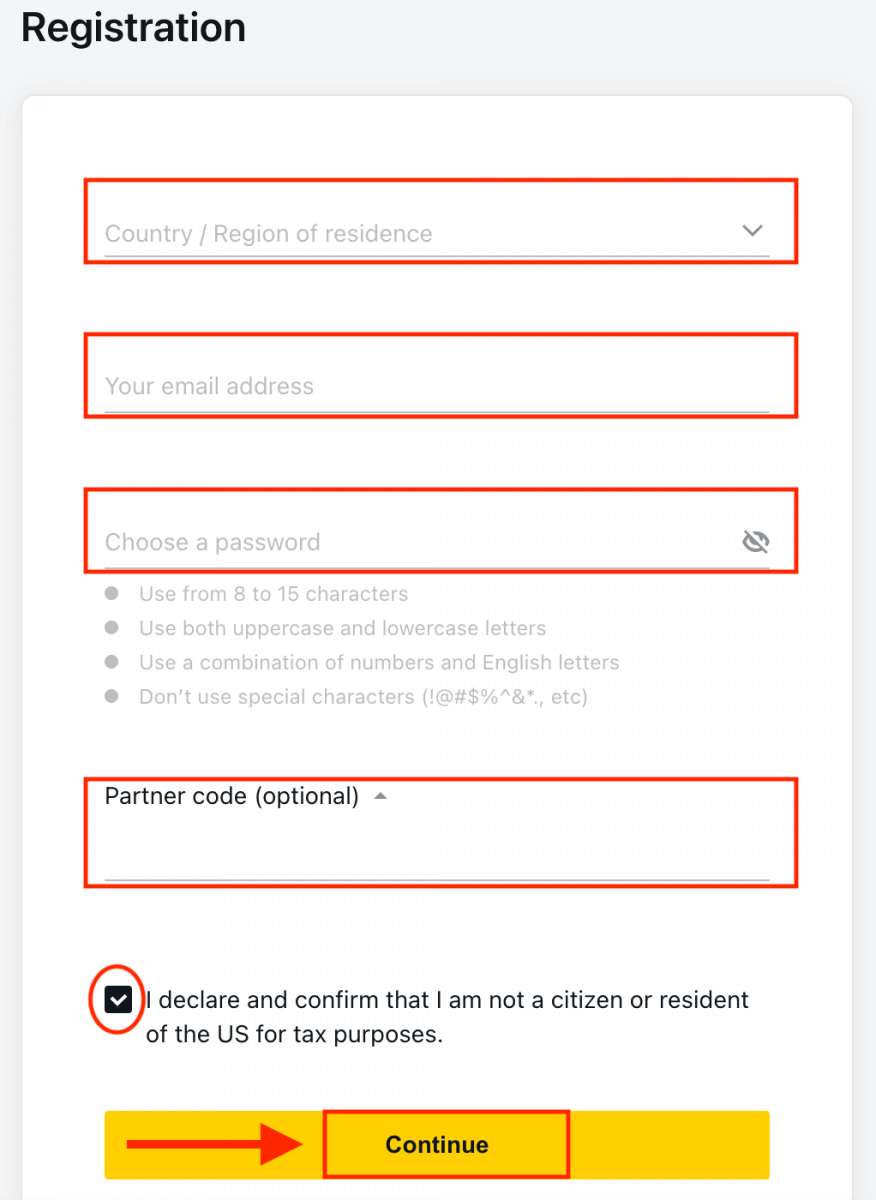
3. Felicitări, ați înregistrat cu succes un nou cont Exness și veți fi dus la Exness Terminal. Faceți clic pe butonul „ Cont Demo ” pentru a tranzacționa cu contul Demo.
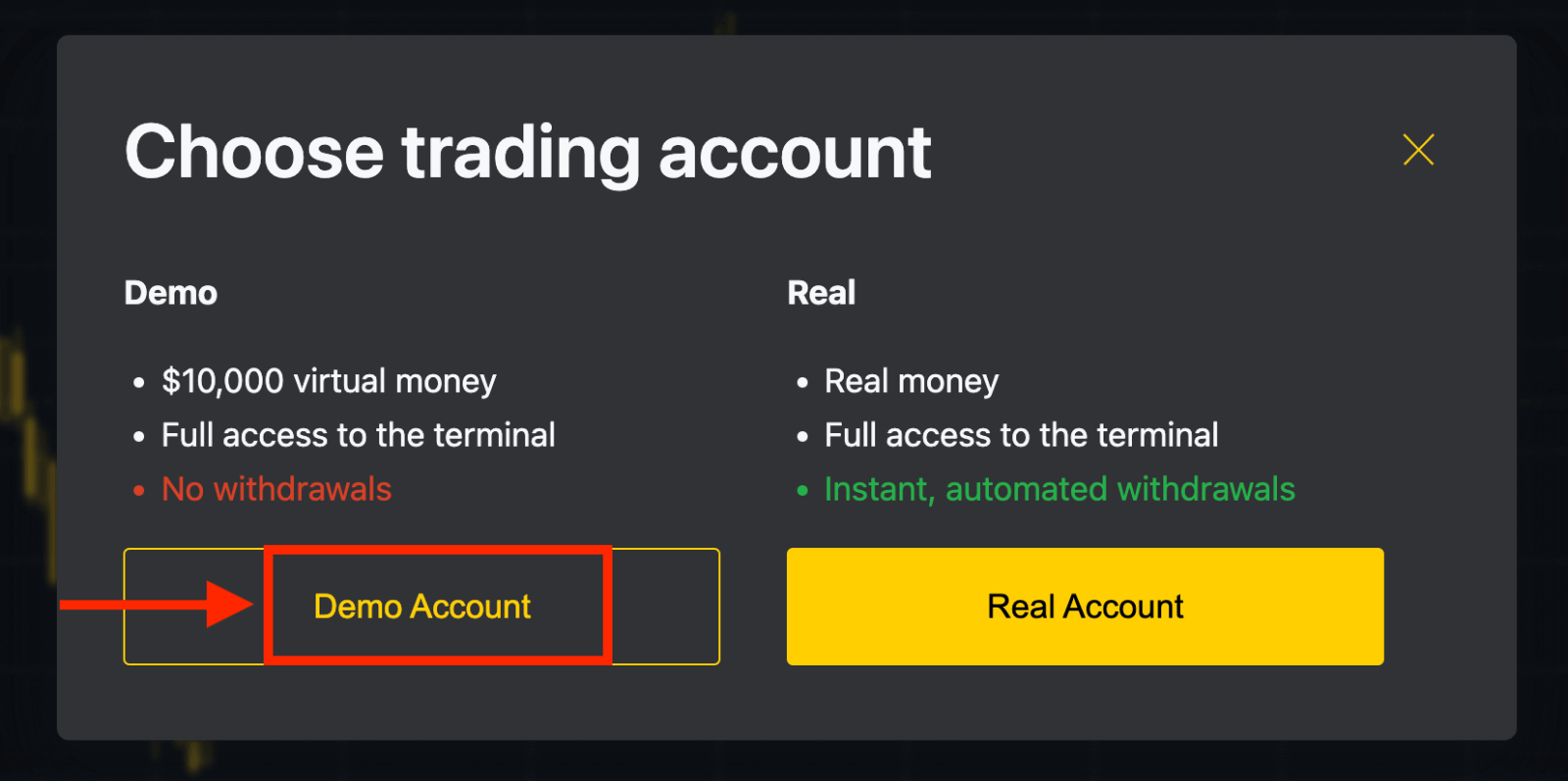
Acum nu aveți nevoie de nicio înregistrare pentru a deschide un cont demo. 10.000 USD într-un cont Demo vă permite să exersați gratuit atât cât aveți nevoie.
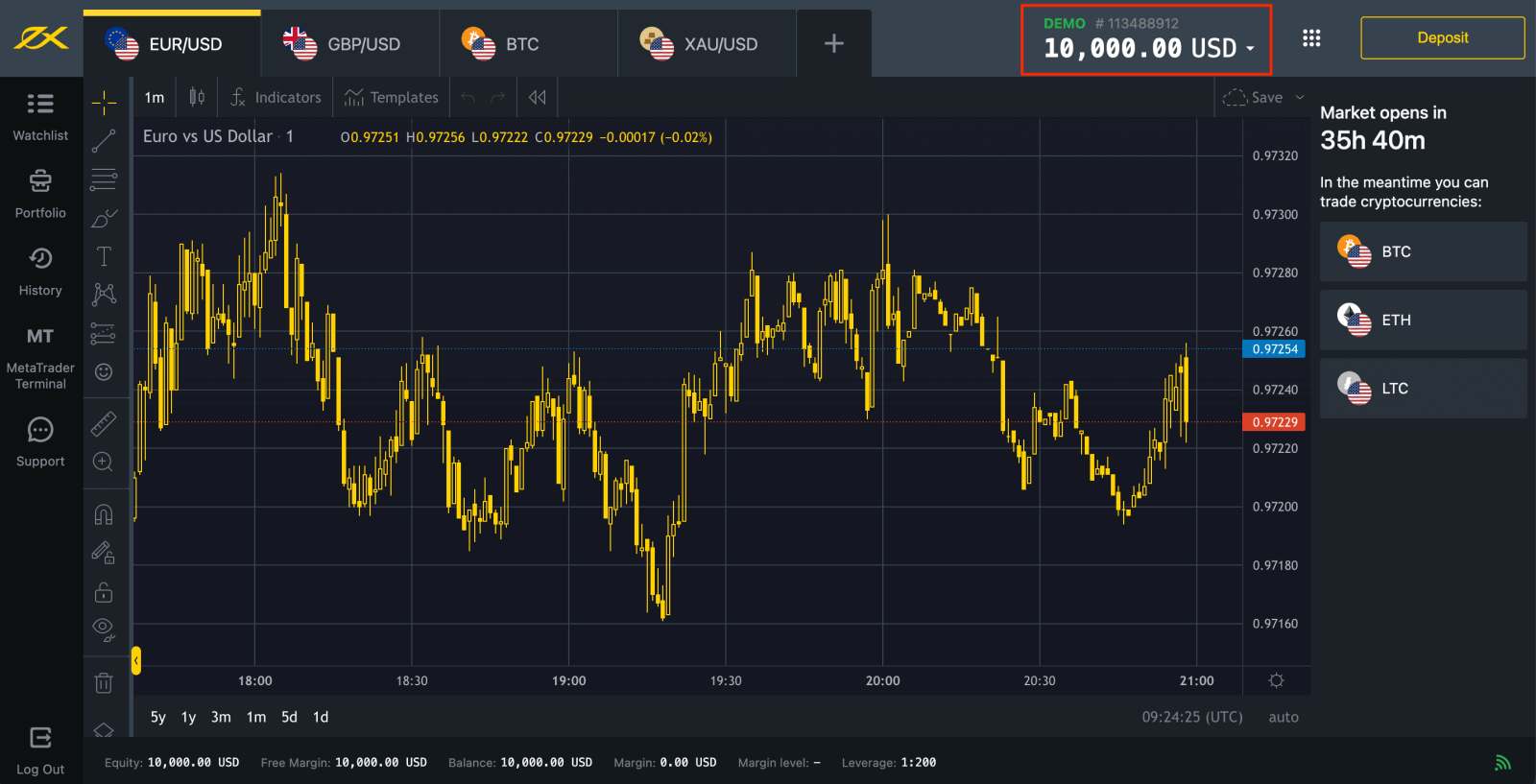
De asemenea, puteți tranzacționa pe un cont real după depunere. Faceți clic pe butonul galben „ Cont real ” pentru a tranzacționa cu un cont real.
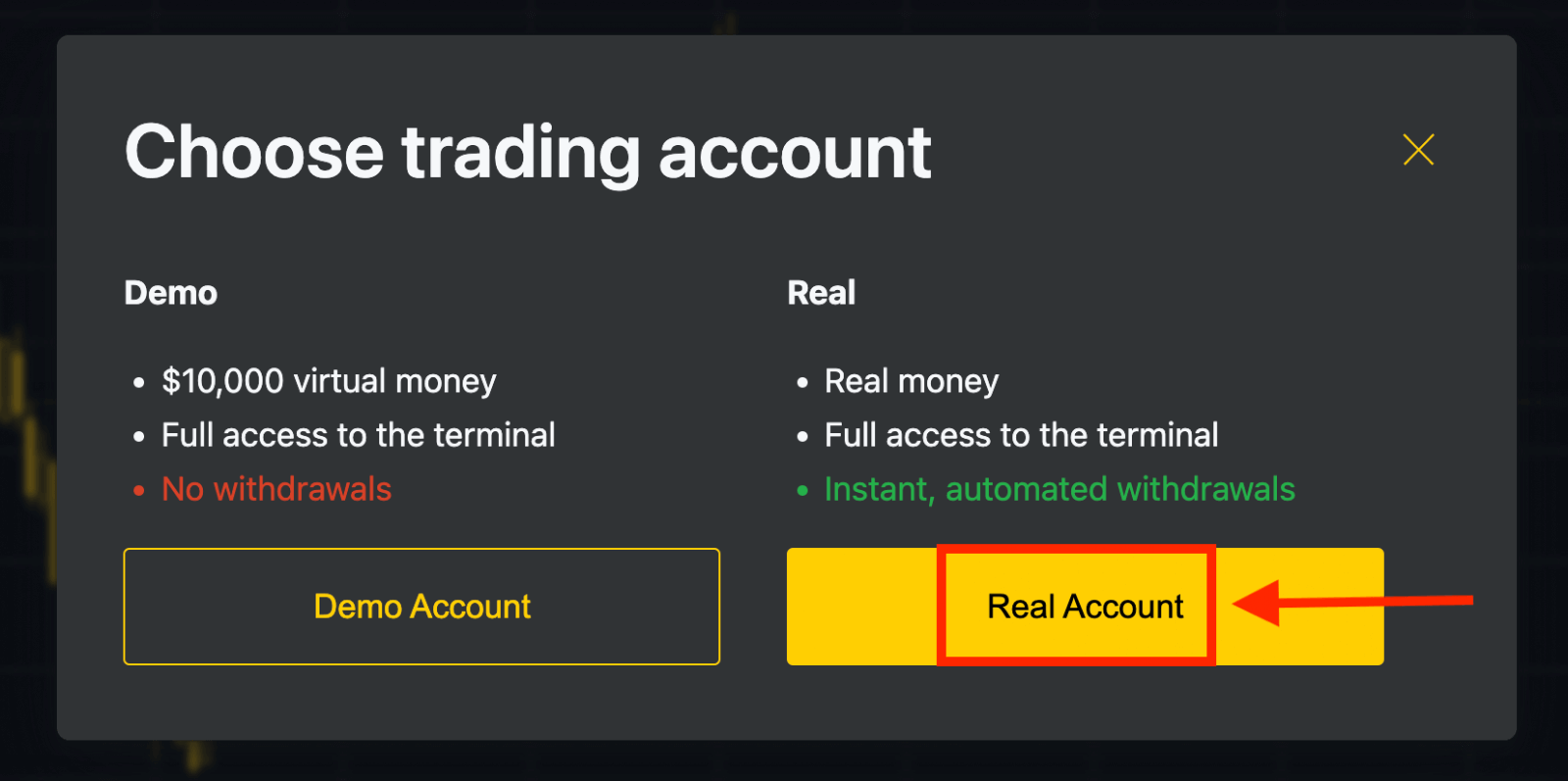
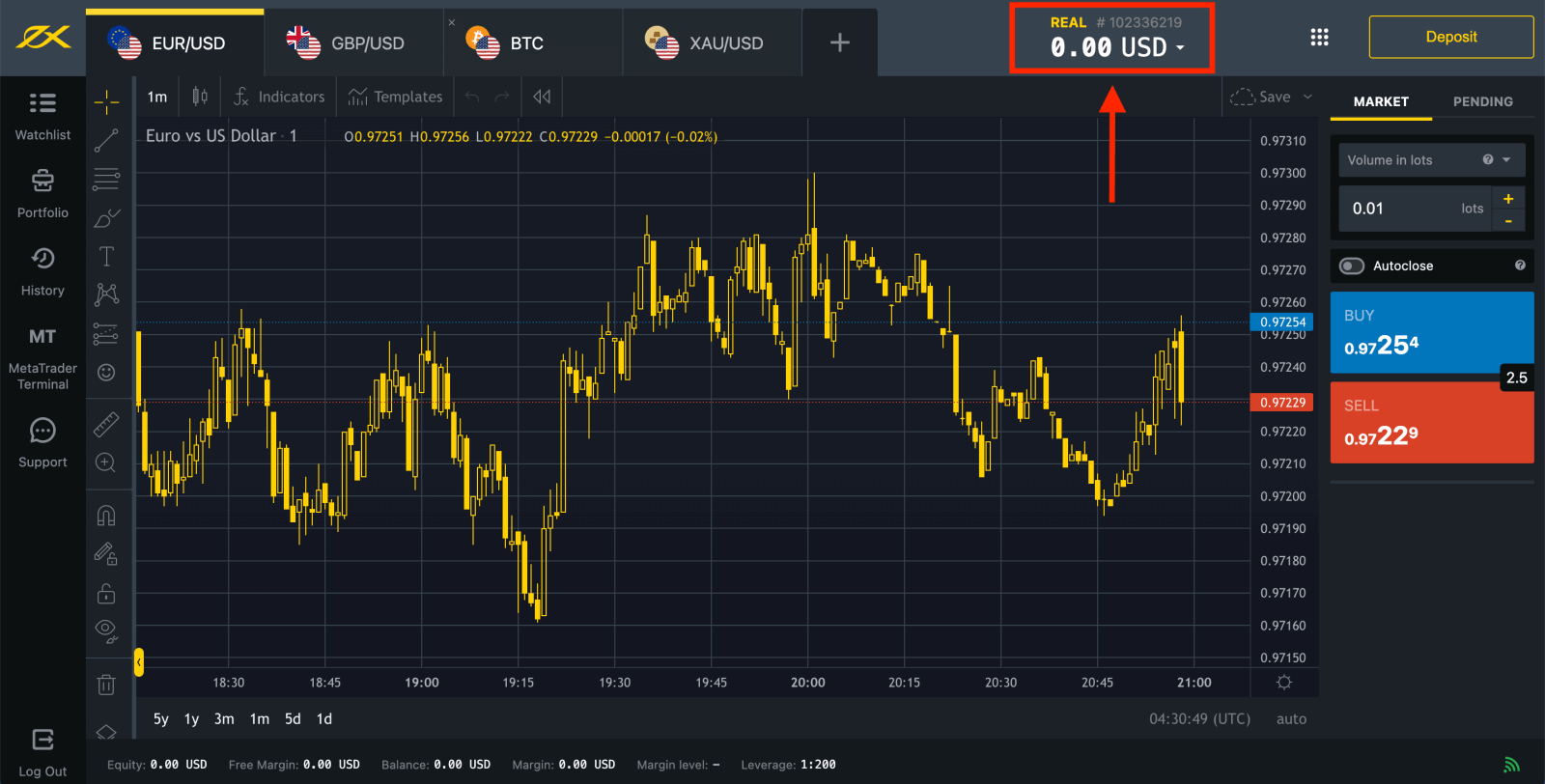
Accesați Zona personală pentru a deschide mai multe conturi de tranzacționare.
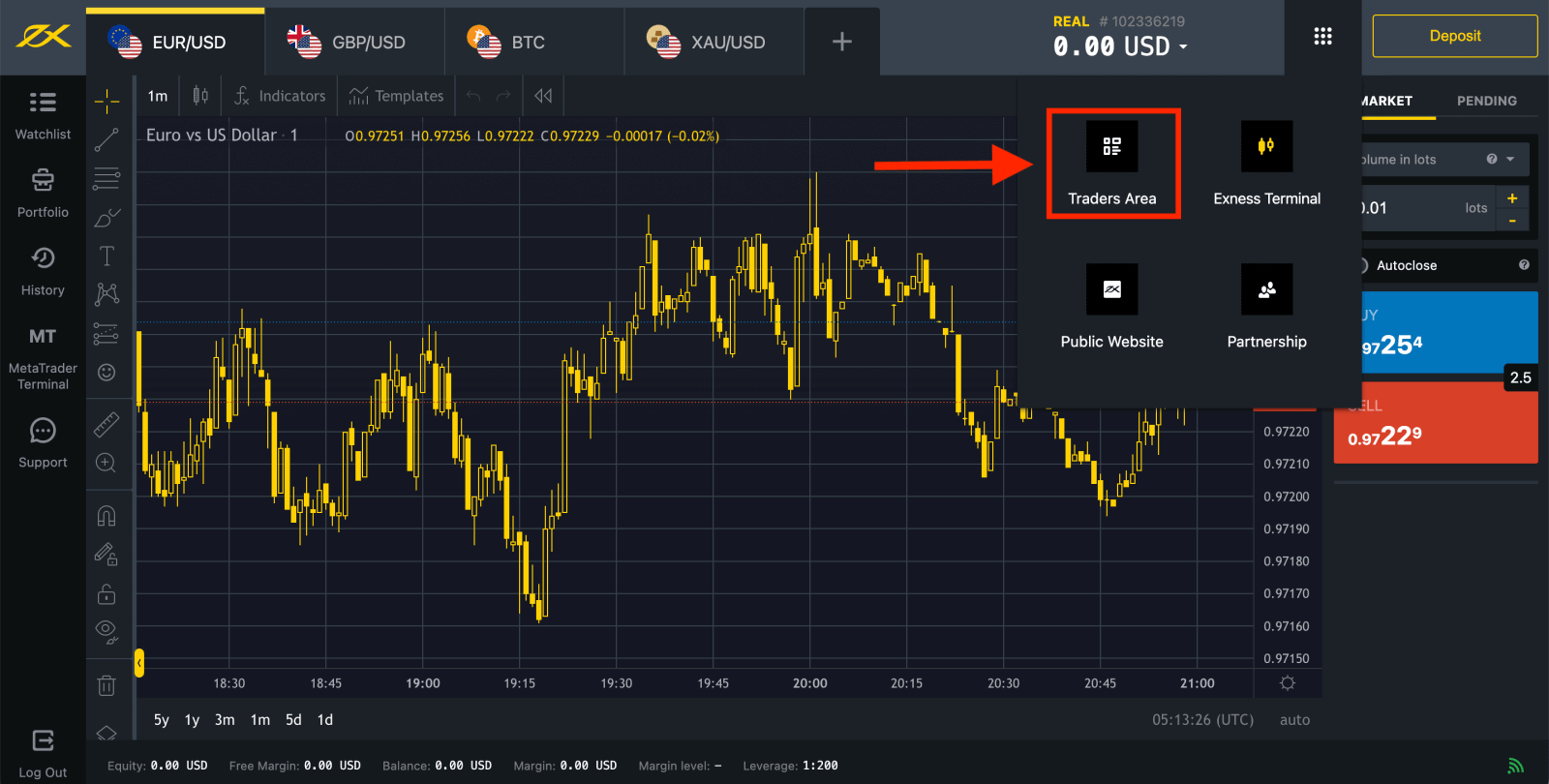
În mod implicit, un cont de tranzacționare real și un cont de tranzacționare demonstrativ (ambele pentru MT5) sunt create în noua zonă personală; dar este posibil să deschideți noi conturi de tranzacționare. 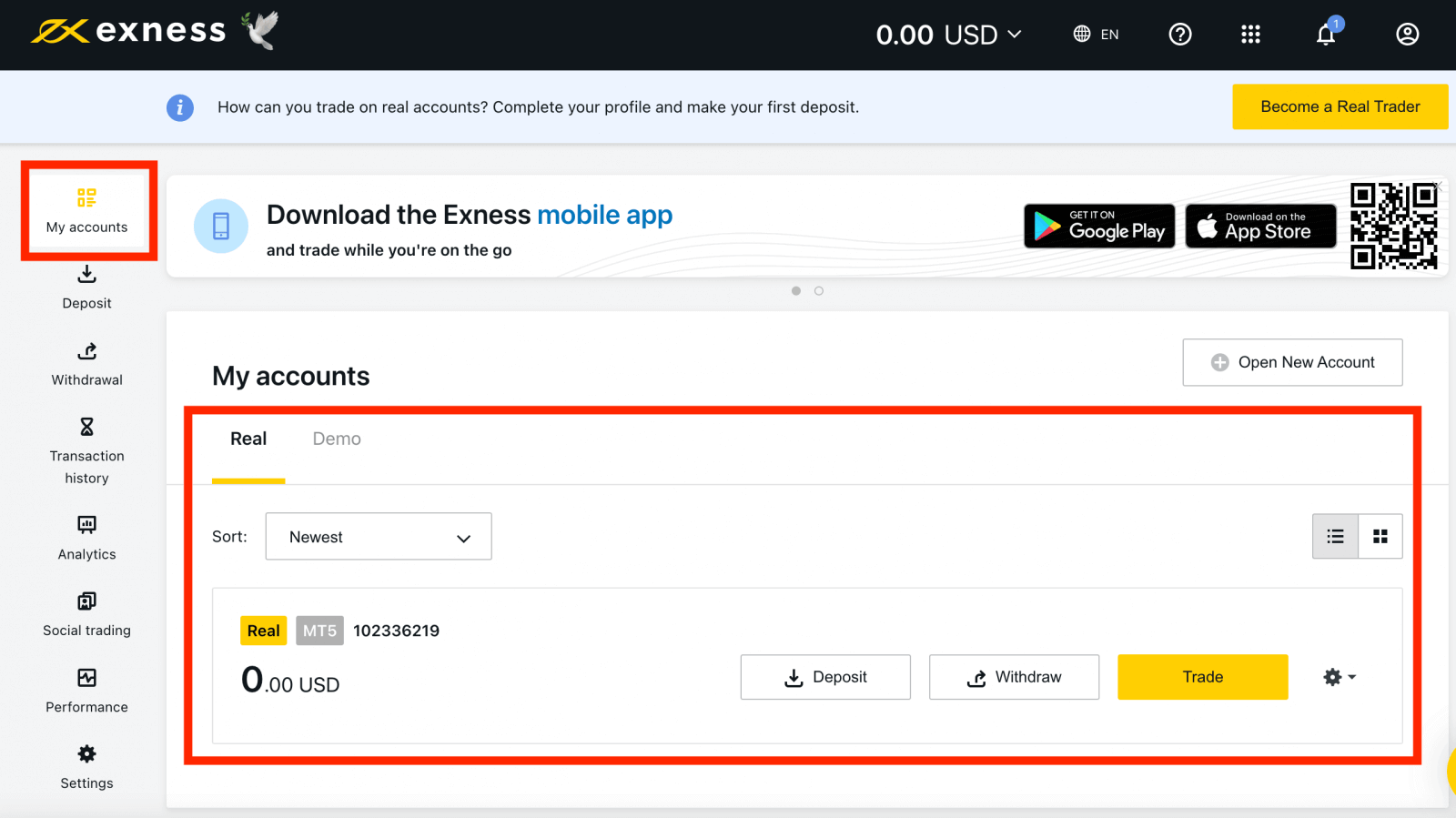
Înregistrarea la Exness se poate face oricând, chiar și chiar acum!
Odată ce v-ați înregistrat, vă recomandăm să vă verificați complet contul Exness pentru a obține acces la fiecare funcție disponibilă numai pentru zonele personale complet verificate.
Cum să creați un nou cont de tranzacționare
Iată cum:
1. Din noua zonă personală, faceți clic pe Deschidere cont nou în zona „Conturile mele”. 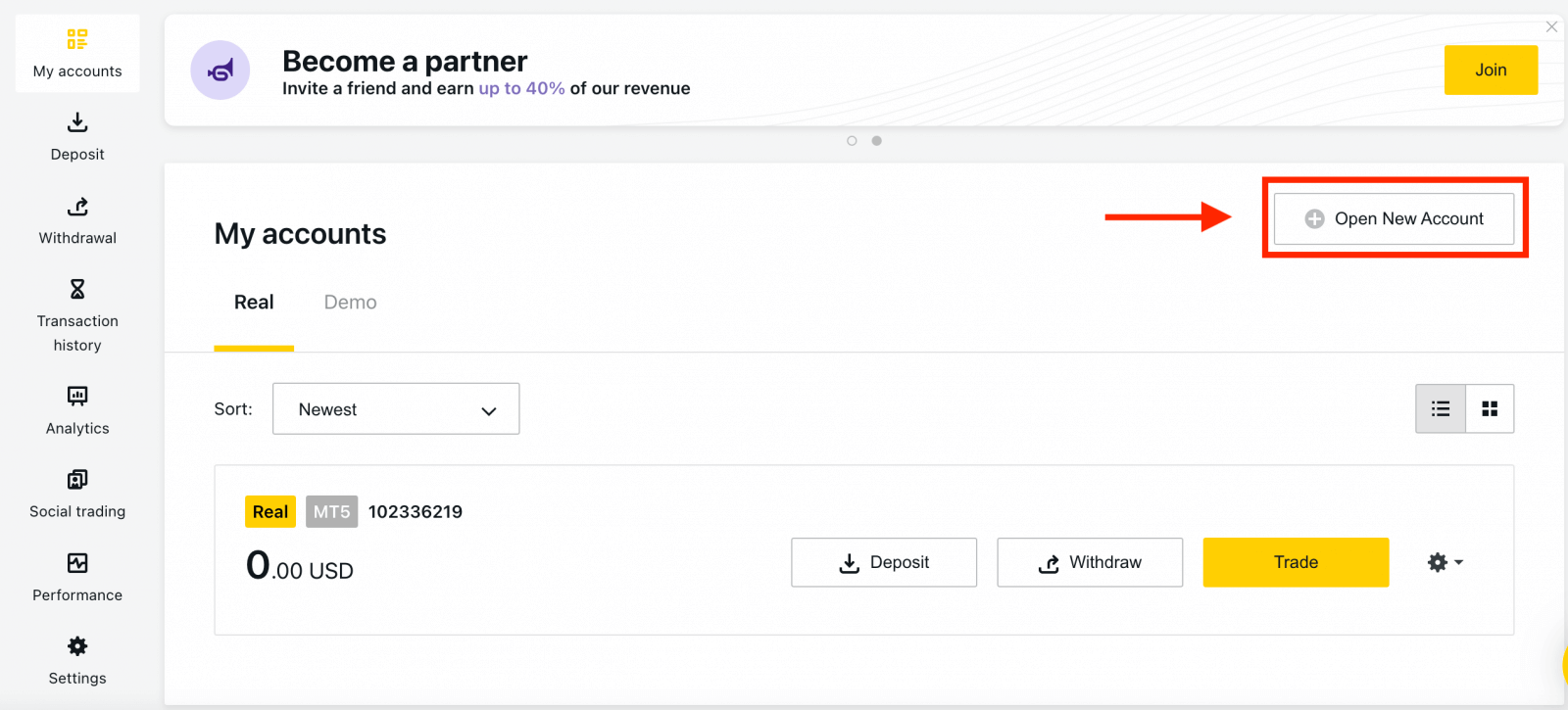
2. Alegeți dintre tipurile de conturi de tranzacționare disponibile și dacă preferați un cont real sau demo. 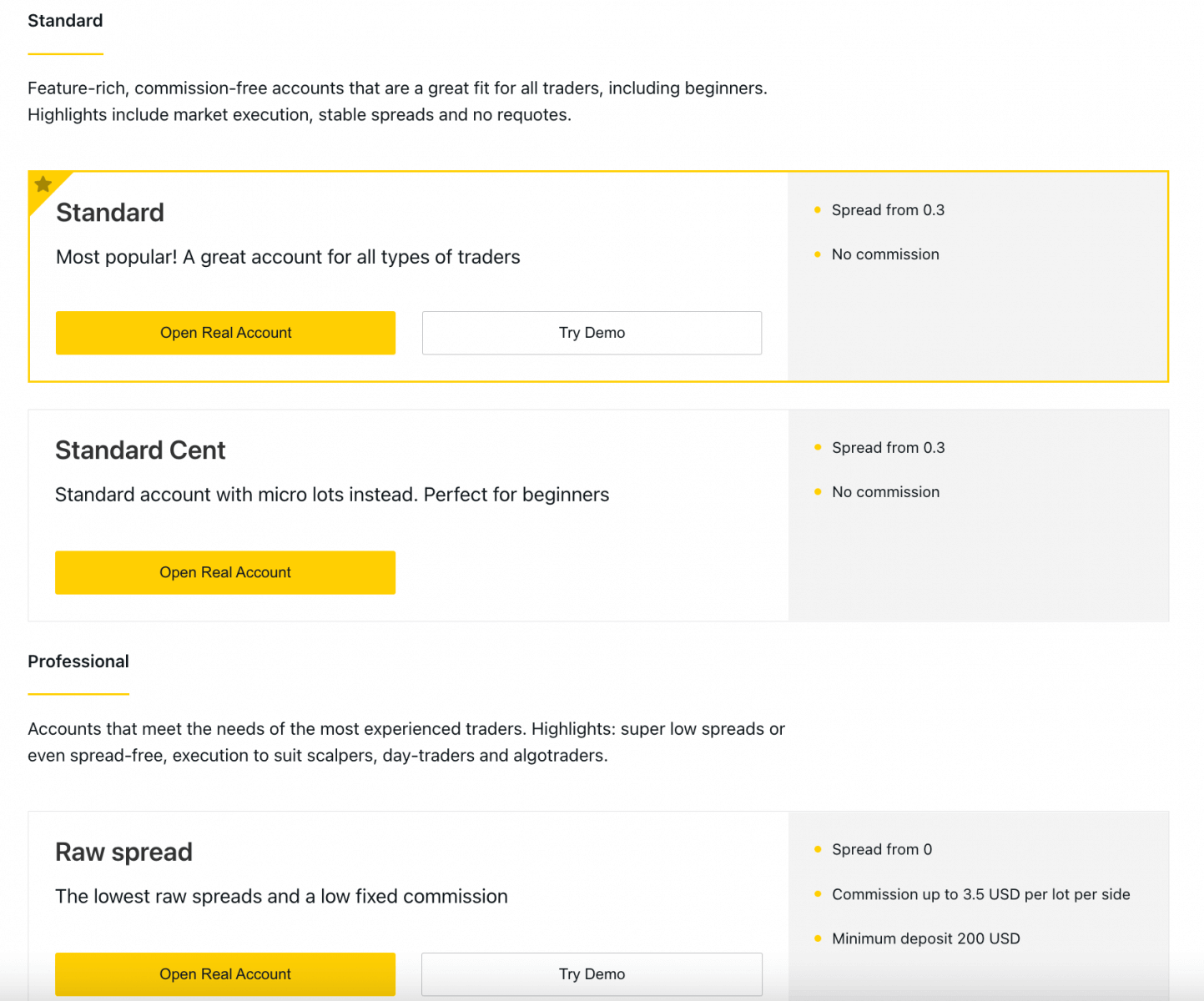
3. Următorul ecran prezintă următoarele setări:
- O altă șansă de a selecta un cont Real sau Demo .
- O alegere între terminalele de tranzacționare MT4 și MT5 .
- Setați-vă efectul de pârghie maxim.
- Alegeți moneda contului dvs. (rețineți că aceasta nu poate fi modificată pentru acest cont de tranzacționare odată setat).
- Creați o poreclă pentru acest cont de tranzacționare.
- Setați o parolă pentru contul de tranzacționare.
- Faceți clic pe Creați un cont după ce sunteți mulțumit de setările dvs.
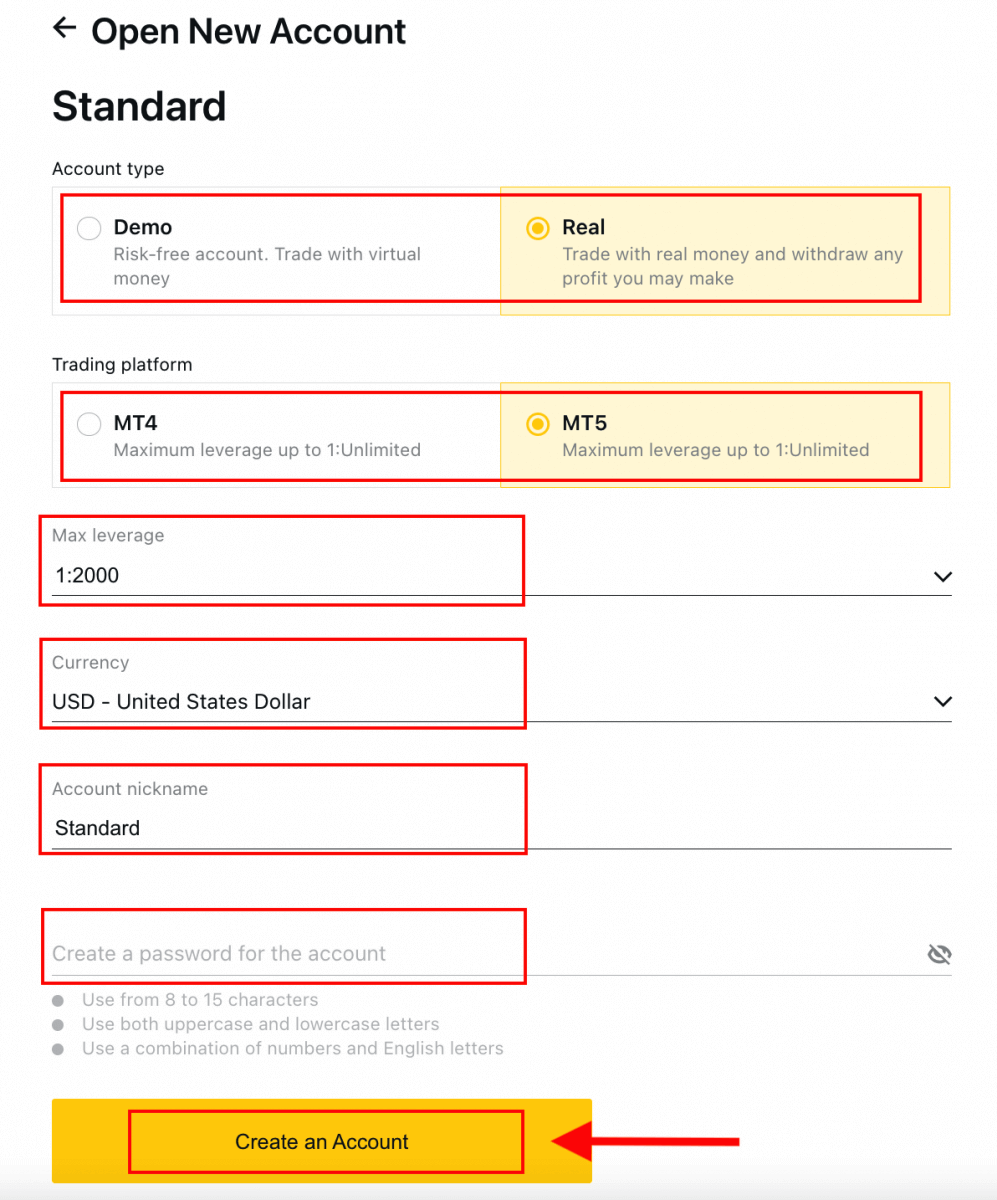
4. Noul dvs. cont de tranzacționare va apărea în fila „Conturile mele”. 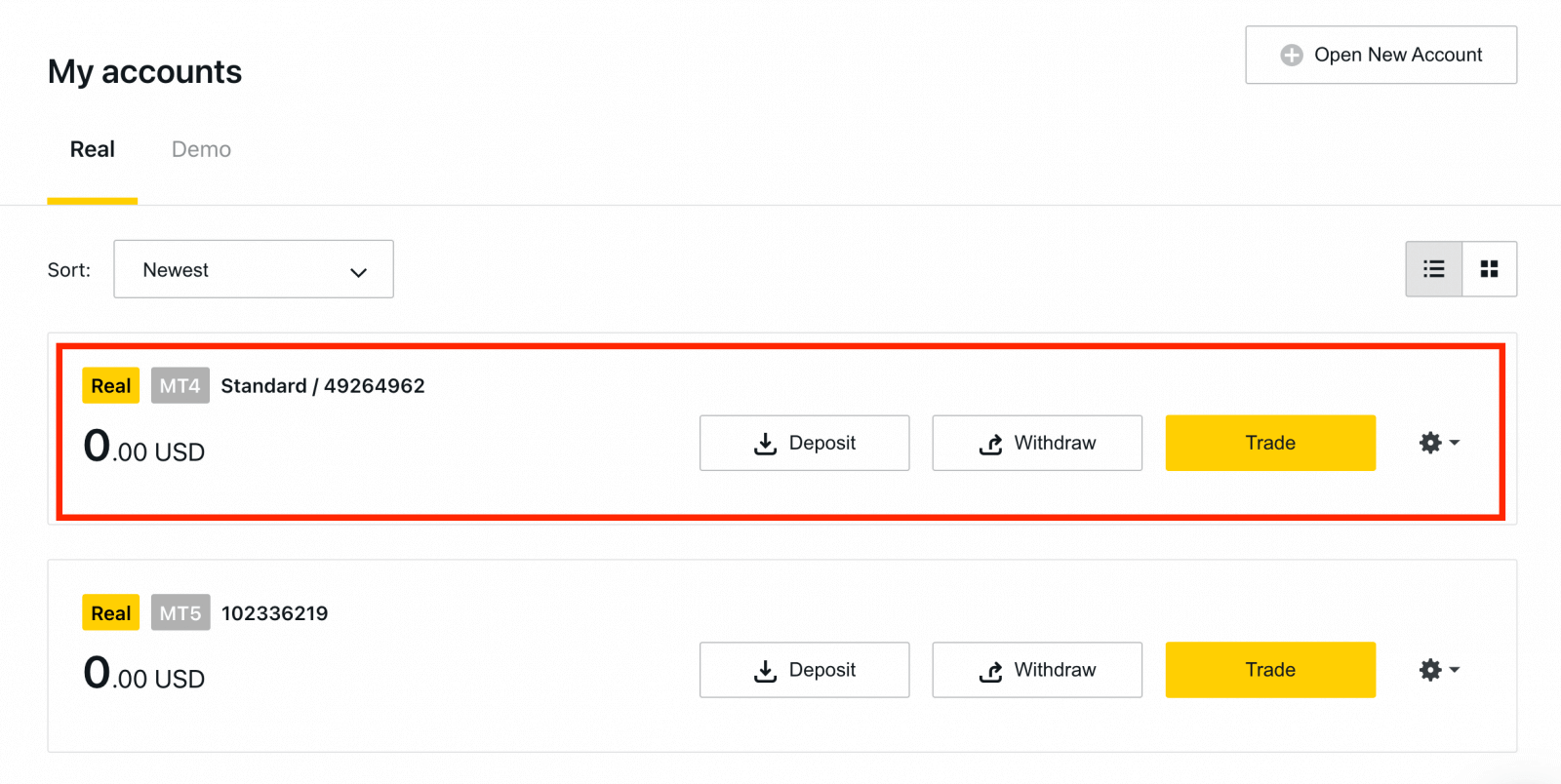
Felicitări, ați deschis un nou cont de tranzacționare.
Cum să depuneți în Exness
Cum se deschide un cont Demo pe Exness [Aplicație]
Configurați și Înregistrați-vă
1. Descărcați Exness Trader din App Store sau Google Play .2. Instalați și încărcați Exness Trader.
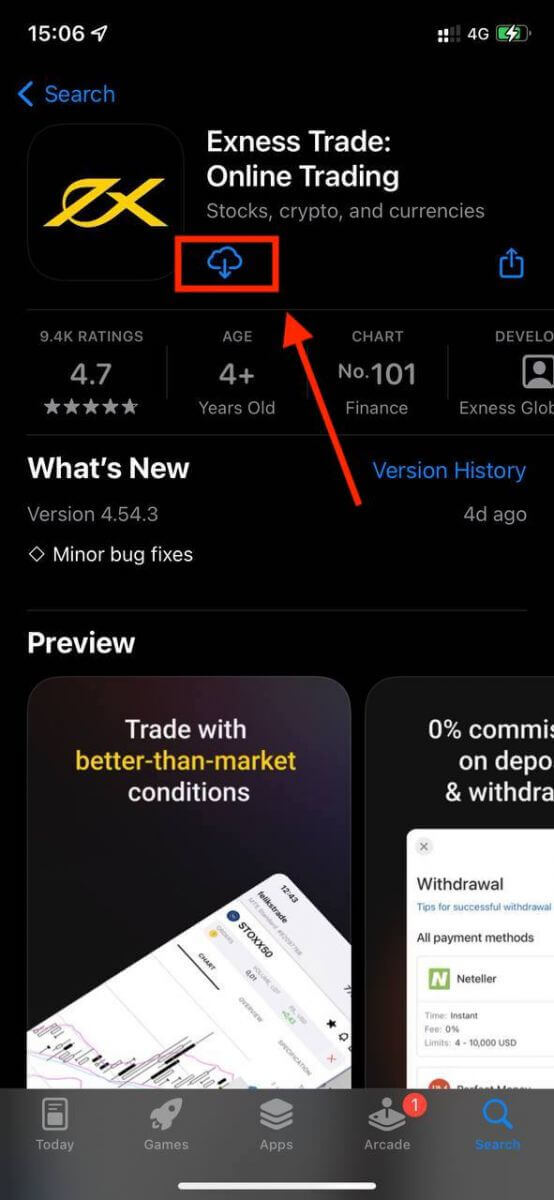
3. Selectați Înregistrare .
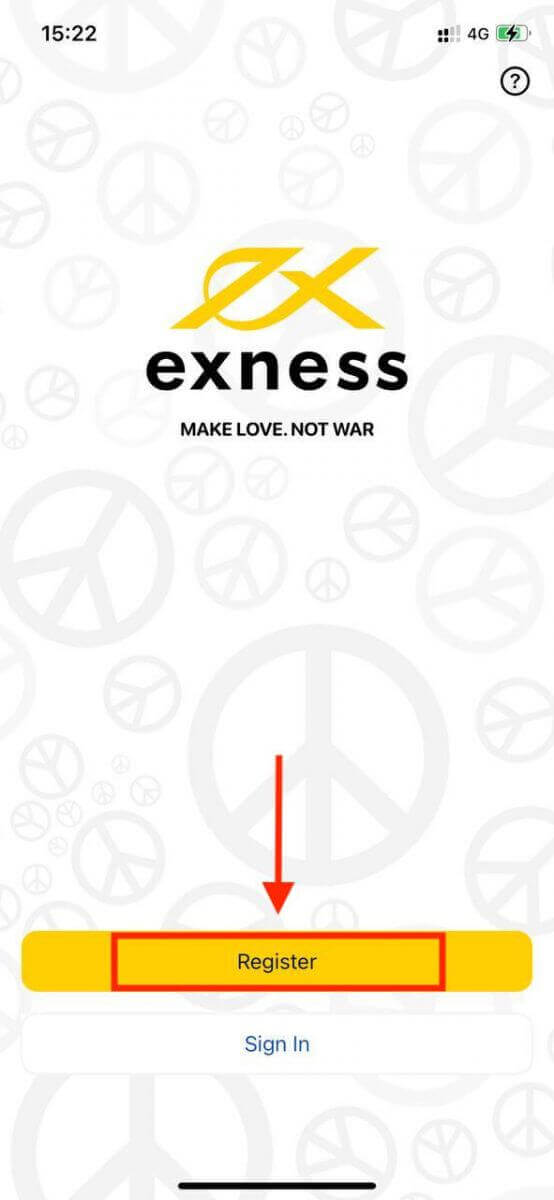
4. Atingeți Schimbare Țară/Regiune pentru a selecta țara de reședință din listă, apoi apăsați Continuare .
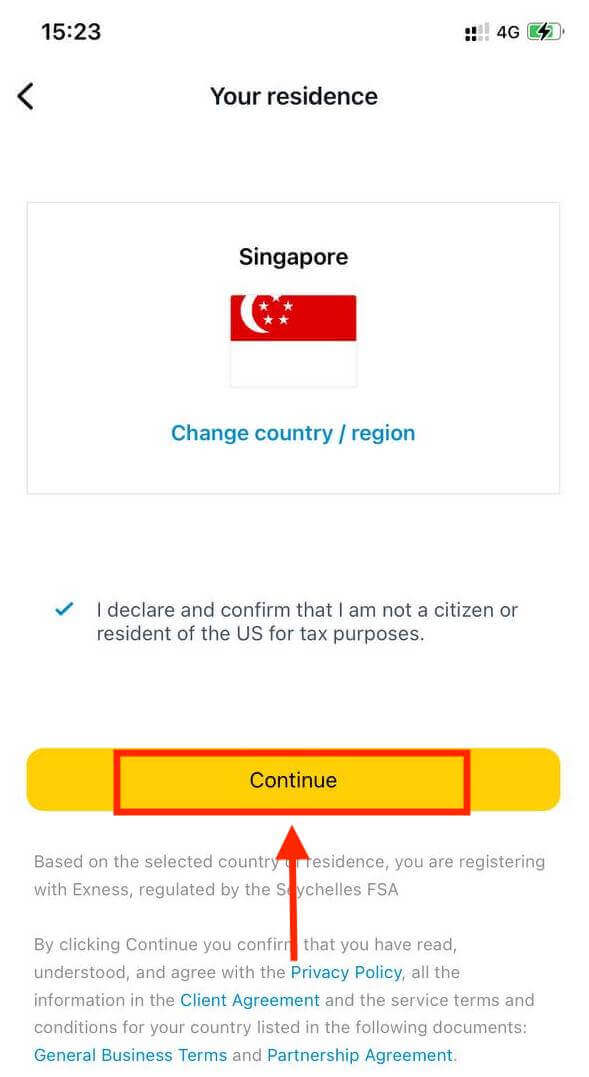
5. Introduceți adresa dvs. de e-mail și Continuați .
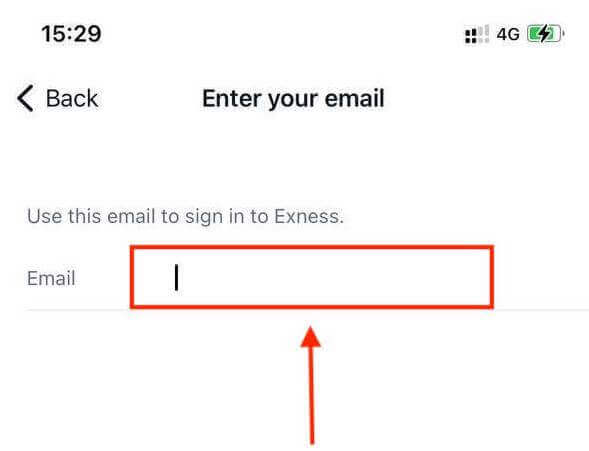
6. Creați o parolă care îndeplinește cerințele. Atingeți Continuare .
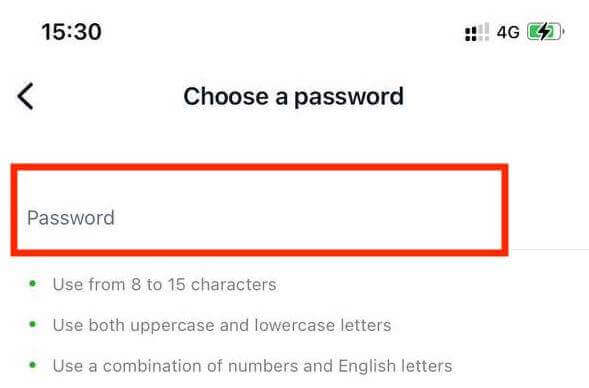
7. Furnizați numărul dvs. de telefon și atingeți Trimiteți-mi un cod .
8. Introduceți codul de verificare din 6 cifre trimis la numărul dvs. de telefon, apoi apăsați Continuare . Puteți atinge Retrimiteți-mi un cod dacă timpul expiră.
9. Creați o parolă din 6 cifre, apoi reintroduceți-l pentru a confirma. Acest lucru nu este opțional și trebuie completat înainte de a putea intra în Exness Trader.
10. Puteți configura datele biometrice atingând Permiteți dacă dispozitivul dvs. îl acceptă sau puteți sări peste acest pas atingând Nu acum .
11. Va fi prezentat ecranul de depunere, dar puteți apăsa înapoi pentru a reveni la zona principală a aplicației.
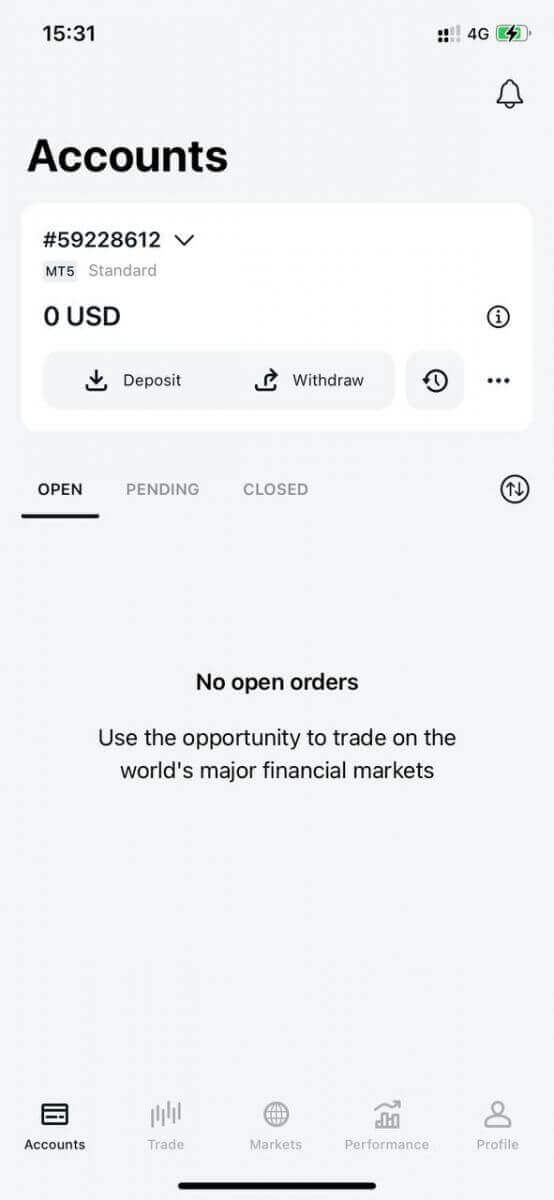
Felicitări, Exness Trader este configurat și gata de utilizare.
La înregistrare, se creează un cont demo (cu fonduri virtuale de 10 000 USD) pentru a practica tranzacționarea.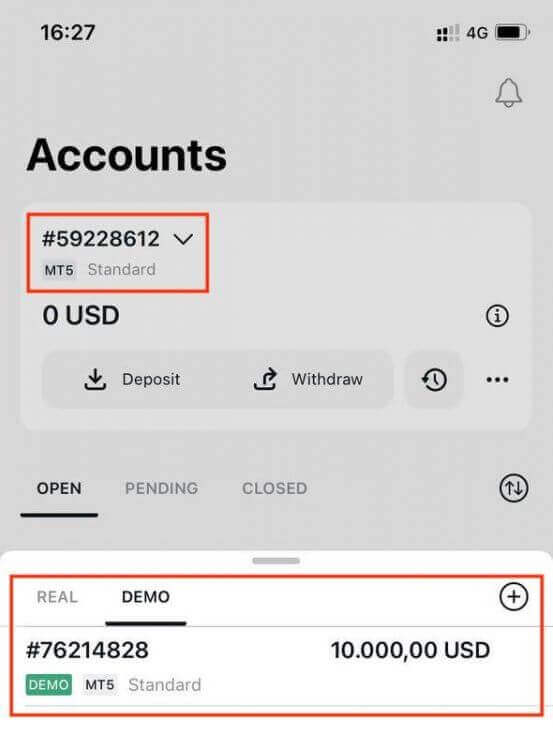
Împreună cu un cont demo, un cont real este, de asemenea, creat pentru tine la înregistrare.
Cum să creați un nou cont de tranzacționare
Odată ce v-ați înregistrat Zona personală, crearea unui cont de tranzacționare este foarte simplă. Permiteți-ne să vă explicăm cum să creați un cont în aplicația Exness Trader. 1. Atingeți meniul derulant din fila Conturi de pe ecranul principal.
2. Faceți clic pe semnul plus din partea dreaptă și selectați Cont real nou sau Cont Demo nou .
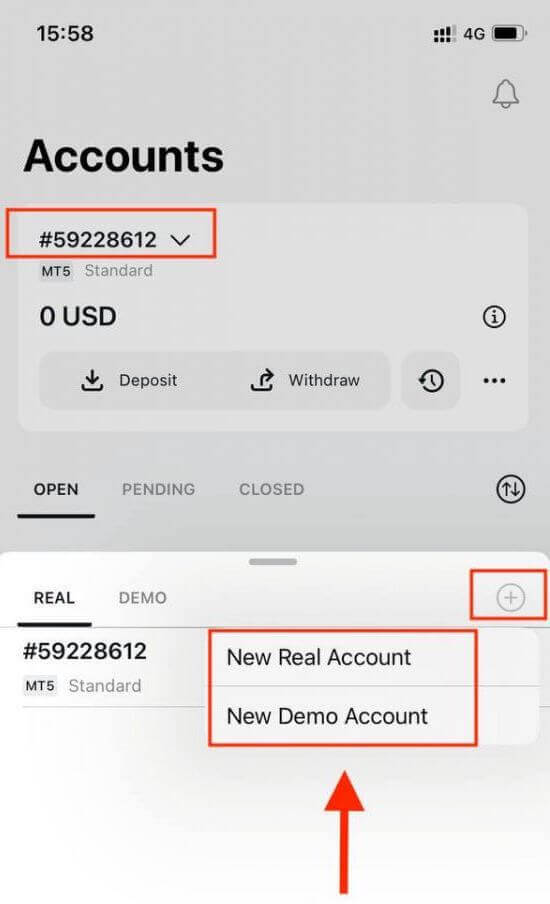
3. Alegeți tipul de cont preferat în câmpurile MetaTrader 5 și MetaTrader 4.
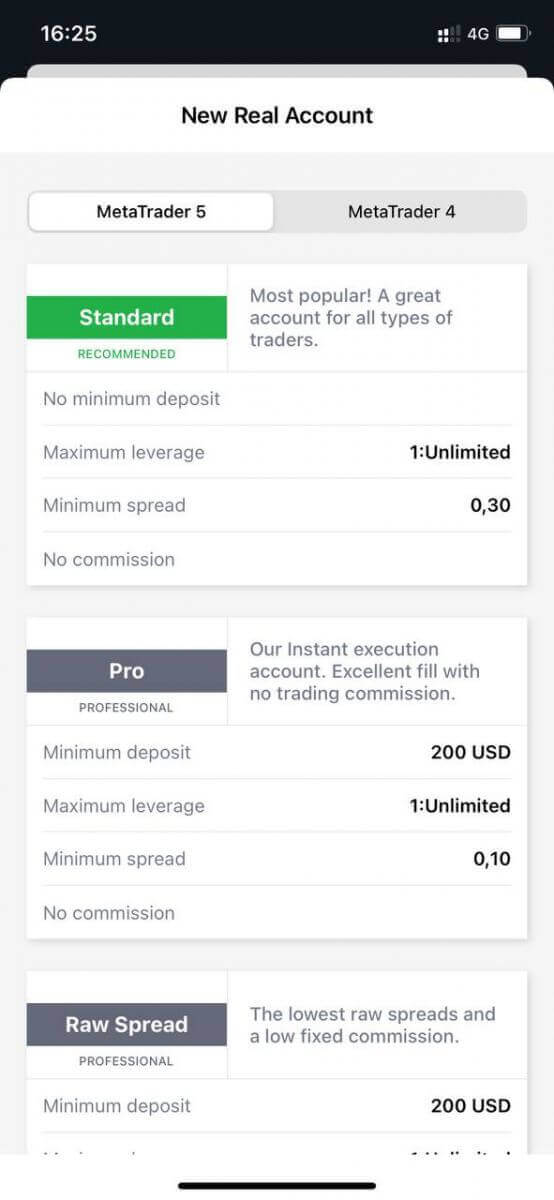
4. Setați moneda contului , efectul de levier și introduceți porecla contului . Atingeți Continuare .
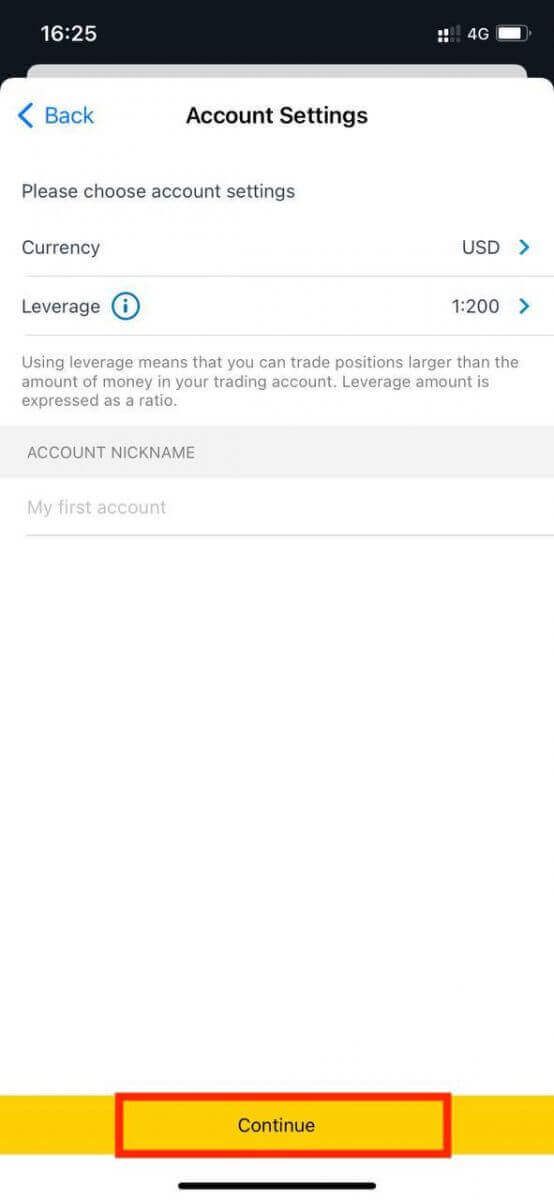
5. Setați o parolă de tranzacționare conform cerințelor afișate.
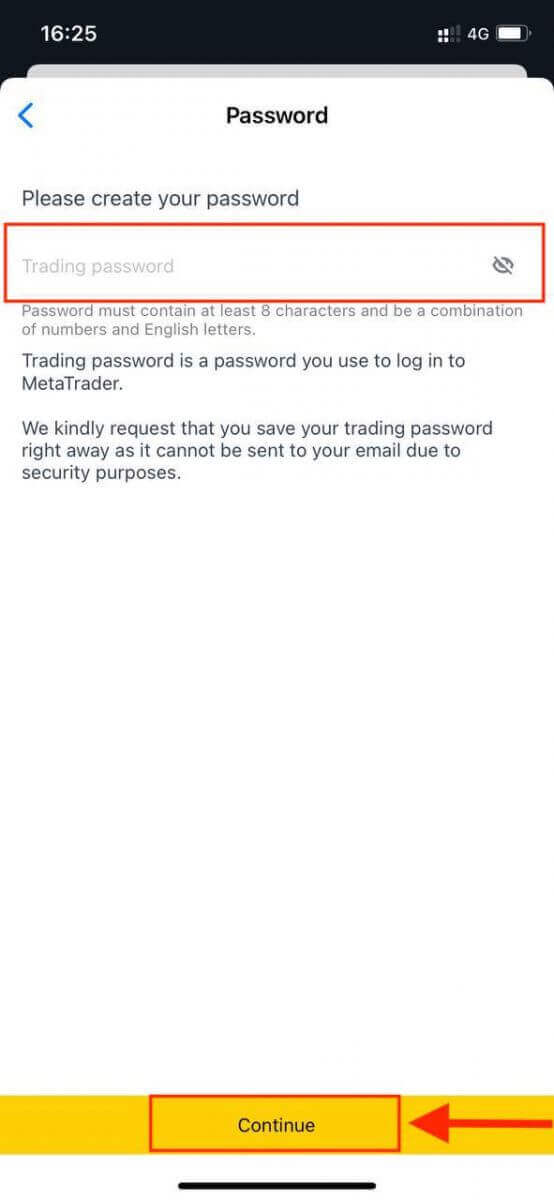
Ați creat cu succes un cont de tranzacționare. Atingeți Efectuați depunere pentru a alege o metodă de plată pentru a depune fonduri , apoi atingeți Comerț.
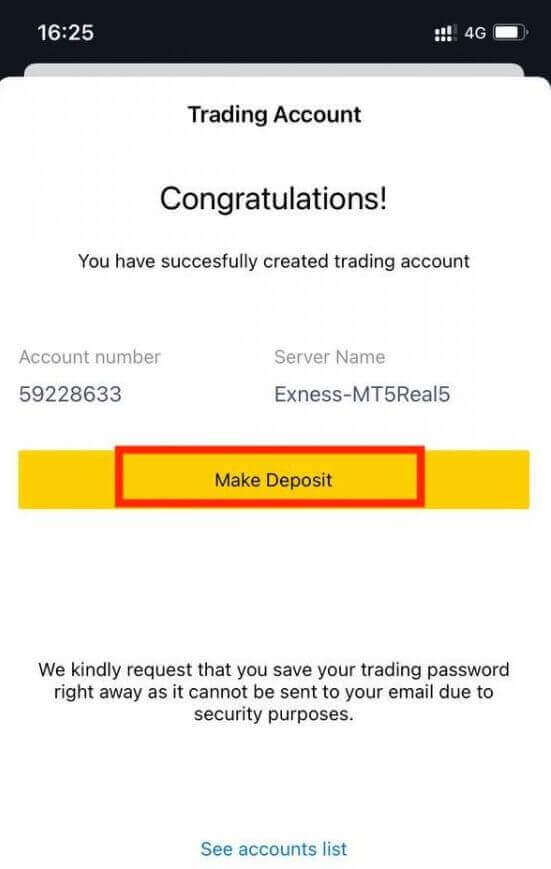
Noul tău cont de tranzacționare va apărea mai jos.
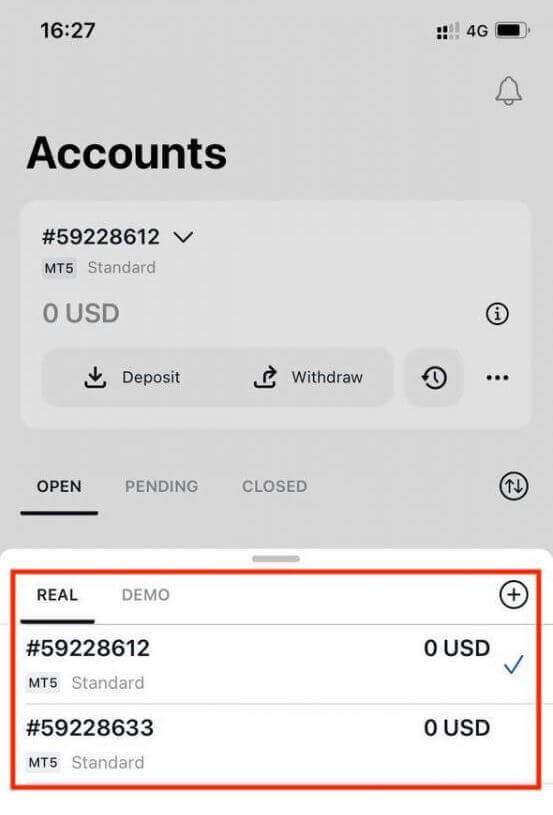
Rețineți că moneda contului setată pentru un cont nu poate fi modificată odată setată. Dacă doriți să vă schimbați porecla contului, puteți face acest lucru conectându-vă la Zona personală web.
Care este diferența dintre un cont real și un cont Demo?
Diferența majoră este că, cu conturile reale , vei tranzacționa cu fonduri reale, în timp ce conturile Demo folosesc bani virtuali fără valoare reală pentru tranzacționare.
În afară de asta, condițiile de piață pentru conturile Demo sunt exact aceleași ca și pentru conturile reale , ceea ce le face ideale pentru practicarea strategiilor tale. În plus, acestea sunt disponibile pentru orice tip de cont, altul decât Standard Cent .
Dacă doriți să încercați un cont Demo pentru dvs., înscrieți-vă și obțineți bani virtuali (10.000 USD) pentru a practica, instantaneu.
Concluzie: începeți călătoria dvs. de tranzacționare fără riscuri pe Exness
Deschiderea unui cont demo pe Exness este un prim pas esențial pentru orice comerciant aspirant. Oferă un mediu fără riscuri pentru a învăța elementele de bază, pentru a dezvolta strategii de tranzacționare și pentru a câștiga încredere în utilizarea platformei de tranzacționare. Urmând acest ghid, vă puteți configura rapid contul demo și puteți începe să exersați imediat. Când sunteți gata, trecerea la un cont live se va desfășura fără probleme, susținută de experiența și cunoștințele dobândite prin tranzacționarea demonstrativă. Începeți călătoria dvs. de tranzacționare cu piciorul potrivit, deschizând astăzi un cont demo pe Exness.